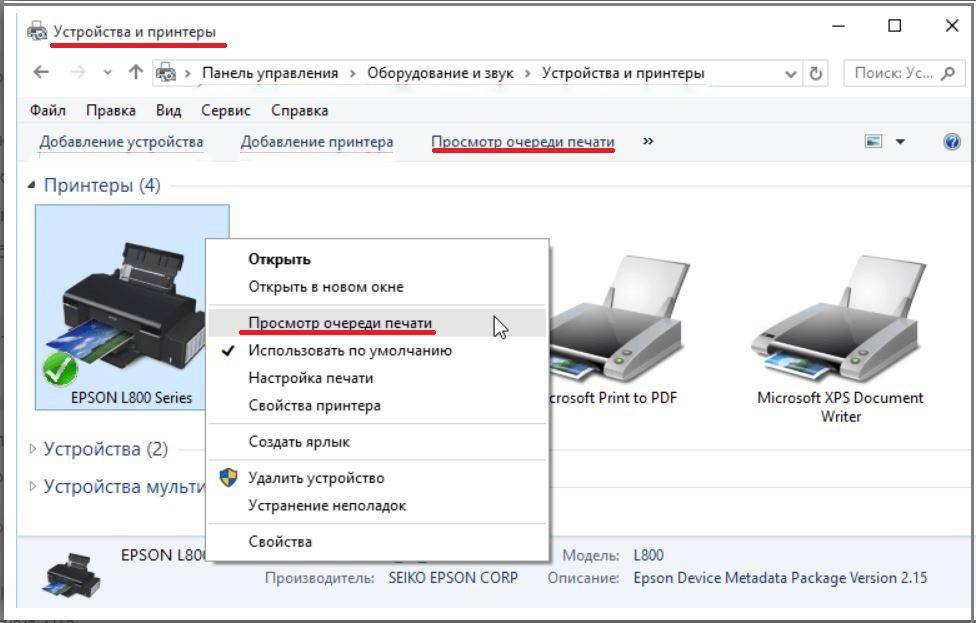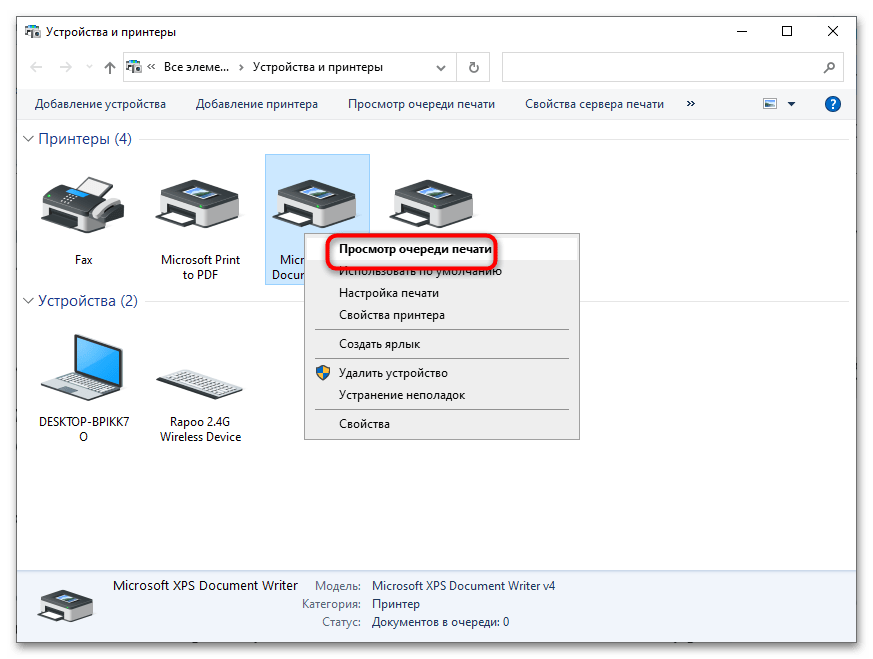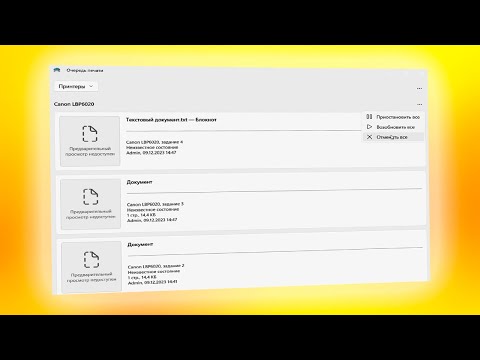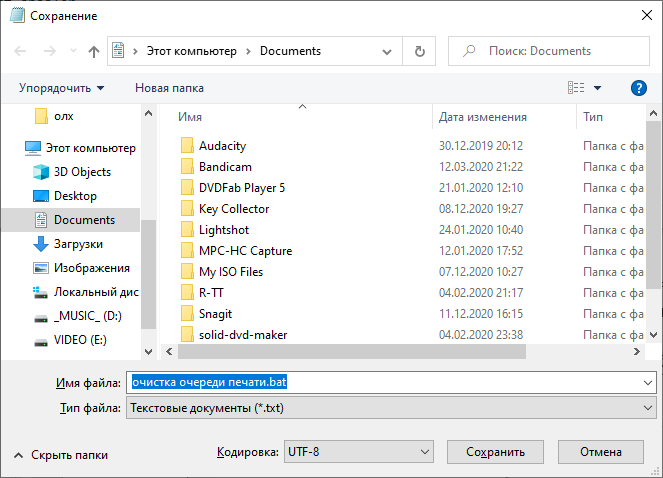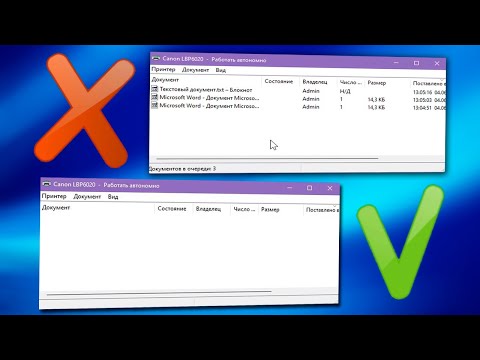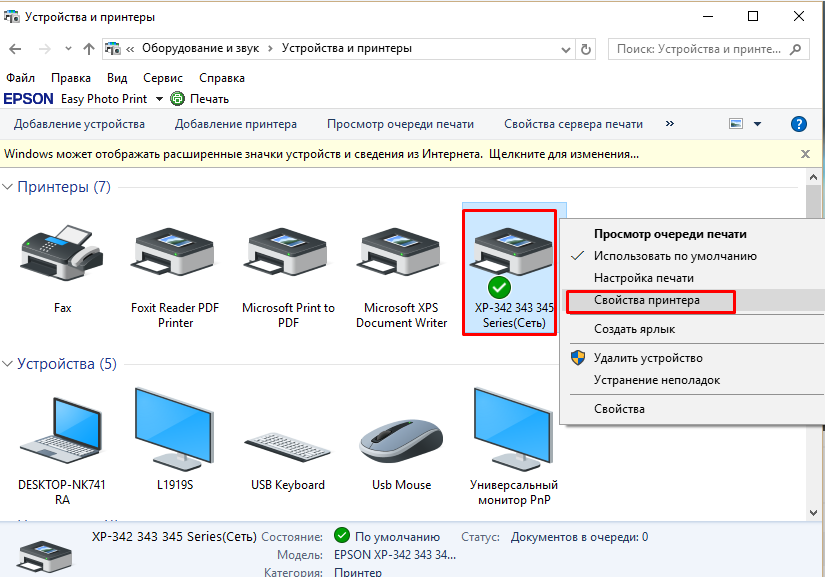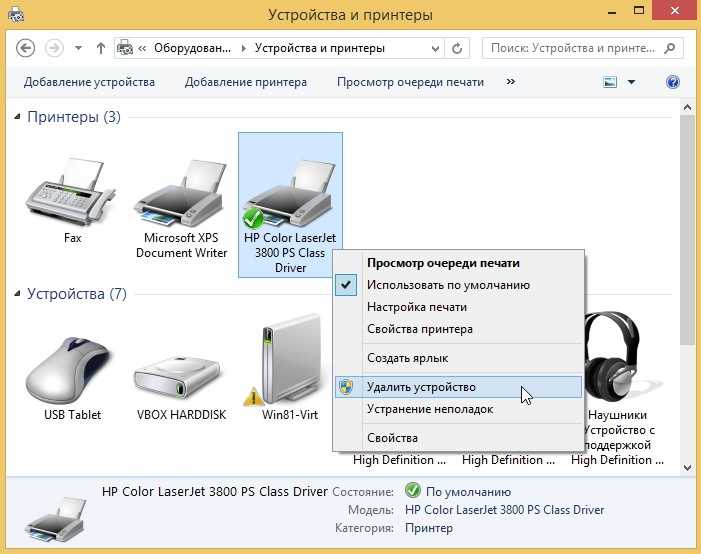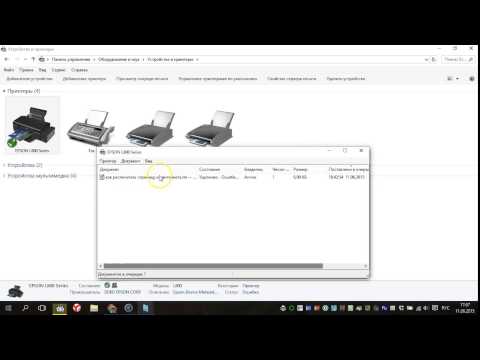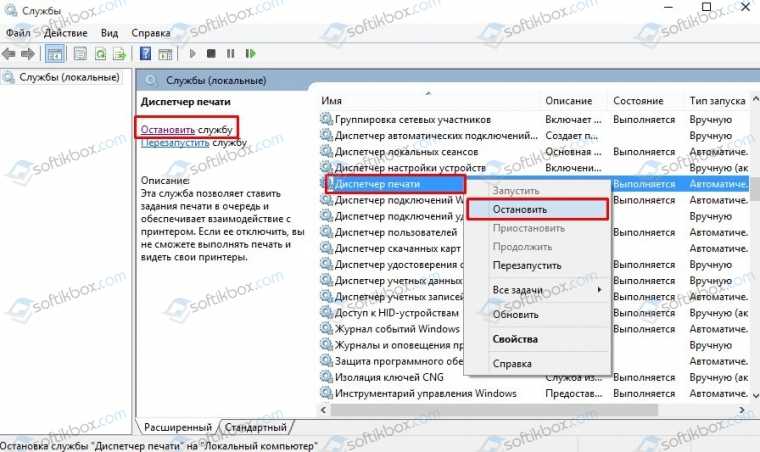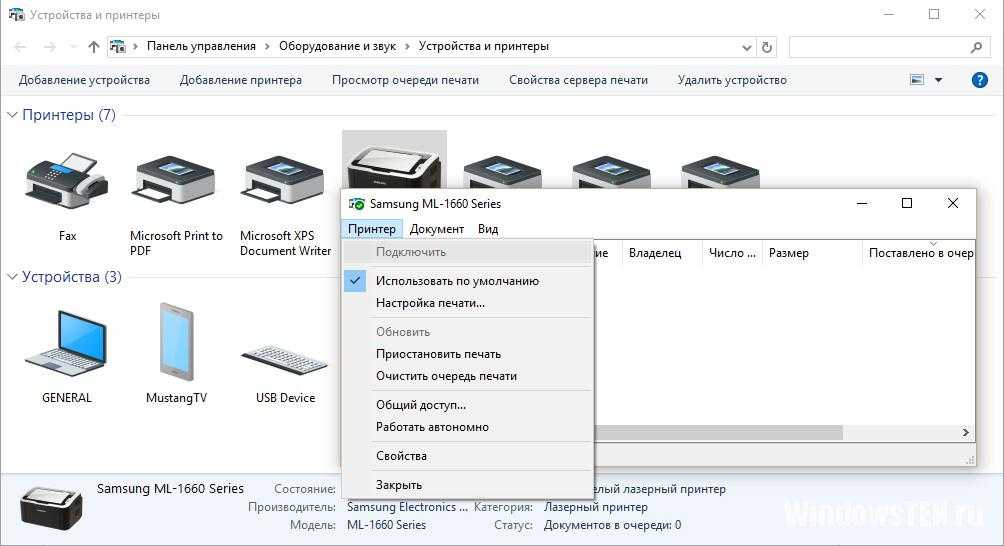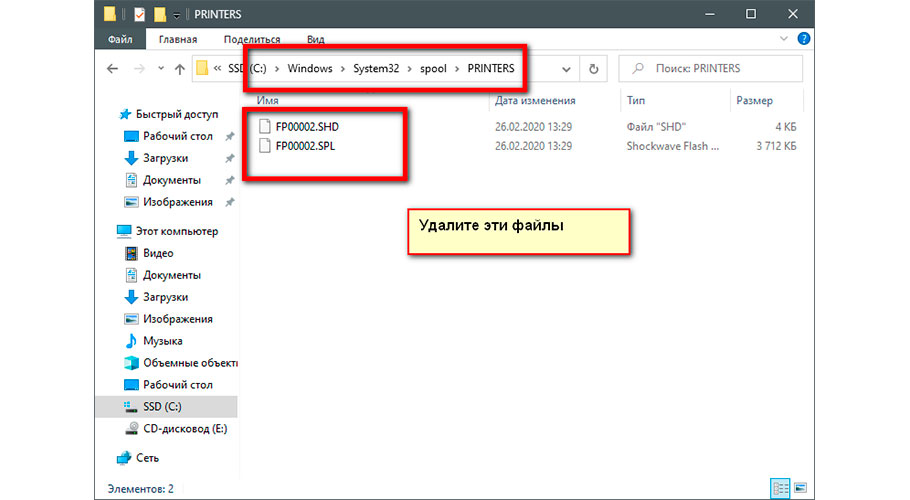Эффективные способы очистки очереди на печать в Windows 10
Очередь на печать может стать источником проблем, если в ней застряли документы. Узнайте, как легко и быстро решить эту проблему в Windows 10.
Перезапустите службу печати: Откройте Службы через меню Пуск, найдите Диспетчер печати, щелкните правой кнопкой мыши и выберите Перезапустить.
Как очистить очередь печати на принтере если она не ac-ch.ruие заданий печати из очереди
Удалите документы вручную: Перейдите в Устройства и принтеры, щелкните правой кнопкой мыши на вашем принтере и выберите Просмотр очереди печати. Удалите все документы.
Как очистить очередь печати Windows ac-ch.ru отменить печать на принтер
Используйте командную строку: Откройте командную строку от имени администратора и выполните команды net stop spooler и net start spooler.
Как почистить очередь печати
Очистите папку Spool: Перейдите в C:/Windows/System32/spool/PRINTERS и удалите все файлы в этой папке.
Как очистить очередь печати на принтере windows 10
Переустановите драйверы принтера: Удалите текущий драйвер через Диспетчер устройств и установите его заново с официального сайта производителя.
Как отменить очередь печати? Быстро решение проблемы
Используйте средство устранения неполадок: В настройках Windows найдите Устранение неполадок и выберите Принтер. Следуйте инструкциям мастера.
Как очистить очередь печати принтера в Windows 10
Проверьте наличие обновлений: Убедитесь, что ваш Windows 10 обновлен до последней версии, так как обновления могут содержать исправления для служб печати.
Не печатает принтер?! Возможно зависла очередь печати. Лайфхаки Windows 10.
Перезагрузите компьютер: Иногда простая перезагрузка системы может помочь в решении проблемы с очередью на печать.
Если принтер не печатает ставит в очередь / Нужно изменить порт
Как очистить очередь печати принтера в Windows 7/8/8.1/10
Отключите и заново подключите принтер: Выключите принтер, отсоедините его от компьютера, подождите несколько минут и снова подключите.
Проверьте настройки принтера: Убедитесь, что принтер установлен как Принтер по умолчанию и что он подключен к правильному порту.
Как очистить очередь печати